Wszyscy uwielbiają nagrywać swoje głosy do robienia notatek, śpiewania i podkładania głosu. Jednak zdarzają się niefortunne chwile, kiedy na nagranym dźwięku pojawiają się odgłosy w tle. Usunięcie tego rodzaju szumu nie jest trudne, nawet jeśli nie jesteś profesjonalnym edytorem audio. Rozwiązanie zostało już opublikowane w Internecie, ale niektóre są nieaktualne. Więc jeśli chcesz usunąć szum tła z nagrania audio w tym roku przeczytaj ten artykuł, ponieważ nauczymy Cię, jak to zrobić.
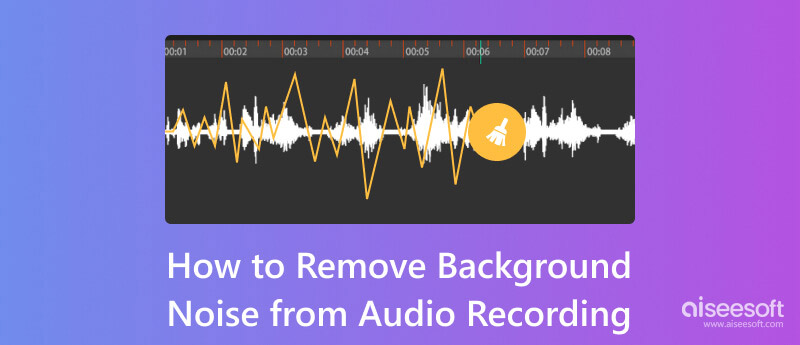
Każdy lubi mieć krystalicznie czyste nagranie audio, dlatego niezbędna jest poprawa jakości dźwięku nagrania. Ale dzięki tej poprawie dźwięku nie można usunąć szumów tła; dlatego potrzebowałeś ekspertyzy. Niektóre dźwięki, które mogą być generowane podczas nagrywania, to dźwięki środowiskowe, elektryczne i statyczne. Nawet jakość nagrania audio jest najlepsza przy najwyższej przepływności i najlepszej kompresji; przy tych hałasach poprawianie stanie się bezsensowne. Ci, którzy chcą wiedzieć, jak usunąć szum tła z nagrań audio, muszą przygotować się przed i po nagraniu. Przeczytaj następną część, aby dowiedzieć się więcej.
Aiseesoft Video Converter Ultimate ma najlepszą opcję usuwania szumów tła z klipu audio. Dzięki tej aplikacji możesz zmienić ogólne ustawienia osadzone w ścieżce dźwiękowej, którą tu umieścisz. Jeśli chcesz zmienić format audio, możesz użyć tej aplikacji, ponieważ ma ona najlepszą właściwość konwersji spośród wszystkich konwerterów dostępnych na rynku. Ale dzisiaj nauczymy Cię, jak funkcja usuwania szumów tej aplikacji działa na nagraniu audio zapisanym na komputerze.
100% bezpieczeństwa. Bez reklam.
100% bezpieczeństwa. Bez reklam.
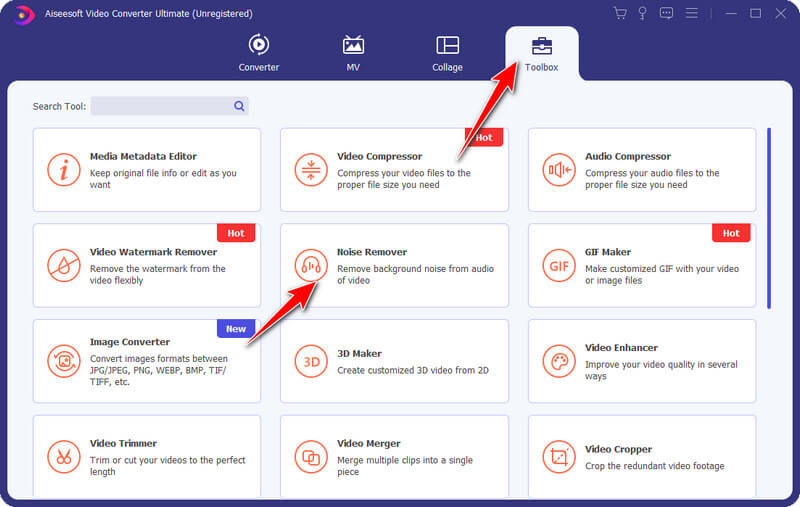
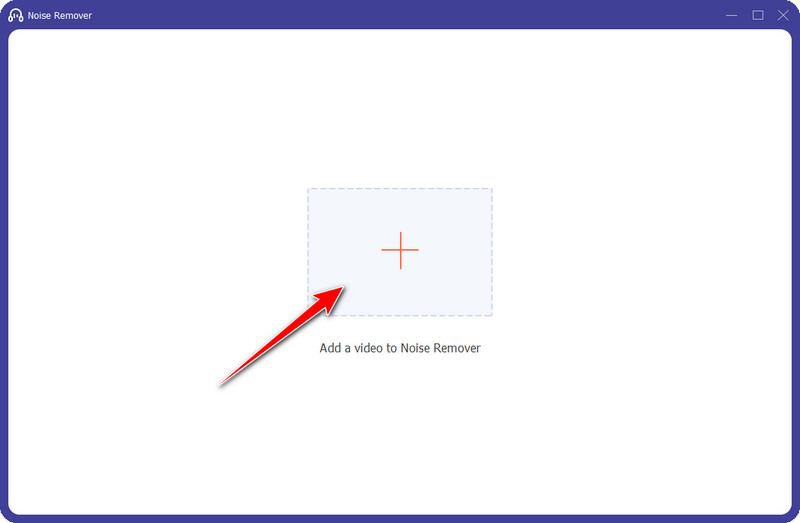
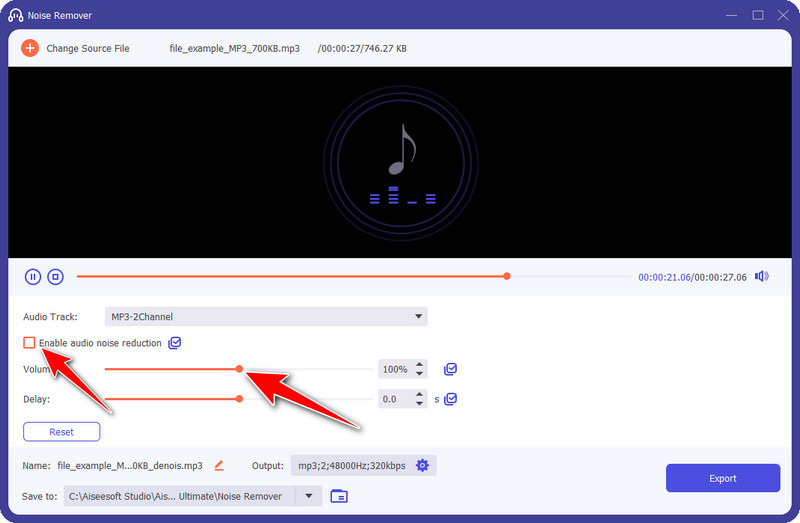
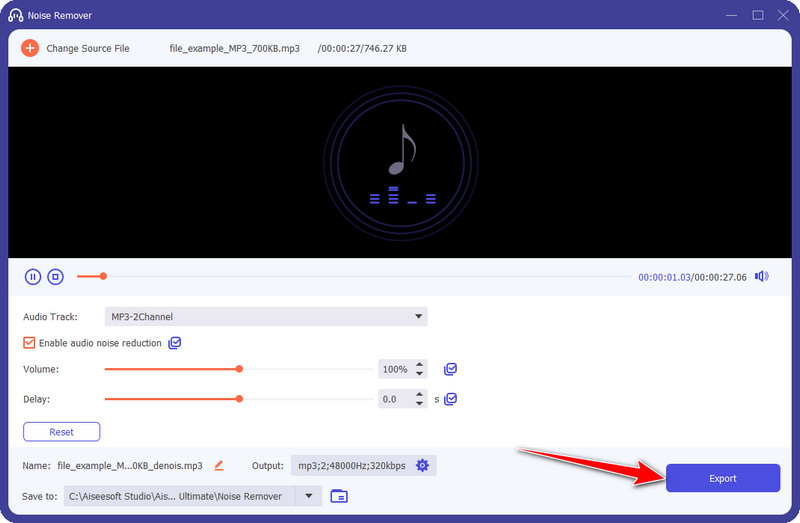
W tej części przedstawimy Ci najlepsze rzeczy, które musisz zrobić przed rozpoczęciem nagrywania klipu audio. Jeśli więc chcesz rozpocząć podcast lub coś podobnego, co wymaga nagrania dźwięku, przeczytaj informacje, które dodaliśmy poniżej, aby dowiedzieć się, co należy skonfigurować.
Powinieneś kupić mikrofon z redukcją szumów, jeśli chcesz oczyścić nagranie audio. Dzięki temu urządzeniu Twój głos będzie miał lepszą wyrazistość i automatycznie wyeliminuje wszystkie odgłosy tła, które może wychwycić podczas nagrywania. Czy ustawienie jest trudne? Nie musisz go konfigurować, ponieważ ta funkcja jest wbudowana w mikrofon, więc wystarczy go podłączyć i rozpocząć nagrywanie. Jeśli zdecydujesz się na zakup, mamy nieuporządkowaną listę mikrofonów, które możesz kupić do swoich potrzeb związanych z nagrywaniem.
Jeśli mikrofon nie może wyciszyć wszystkich dźwięków, przed rozpoczęciem potrzebujesz aplikacji, która wyczyści nagranie audio. Aiseesoft Screen Recorder to najlepsza aplikacja, która oferuje redukcję szumów mikrofonu i ulepszenia, których możesz użyć, aby uzyskać klarowność i ulepszone nagrywanie dźwięku, jakiego kiedykolwiek będziesz potrzebować. Dzięki mikrofonowi z redukcją szumów nie będziesz już dodawać żadnych sygnałów dźwiękowych do swojego nagrania. Zastanawiasz się, jak korzystać z tej aplikacji? Cóż, możesz wykonać kroki tutaj.
100% bezpieczeństwa. Bez reklam.
100% bezpieczeństwa. Bez reklam.
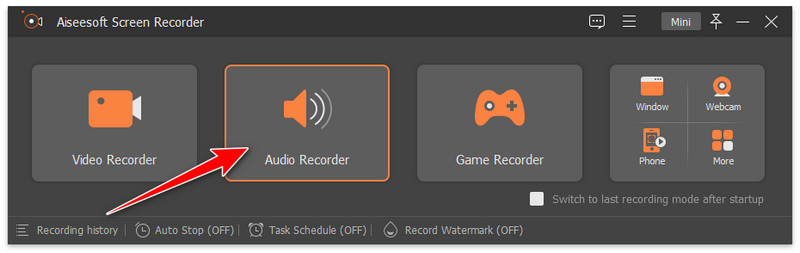
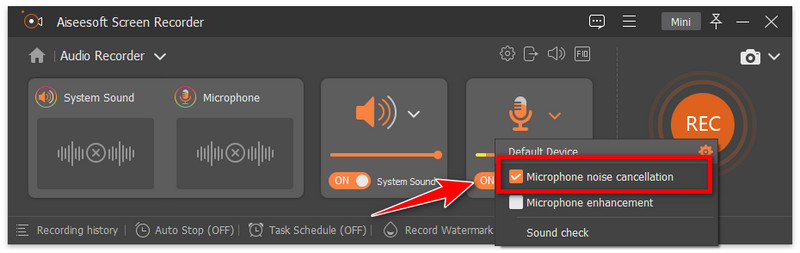
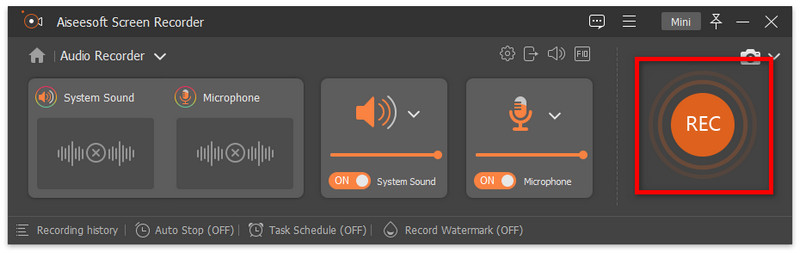
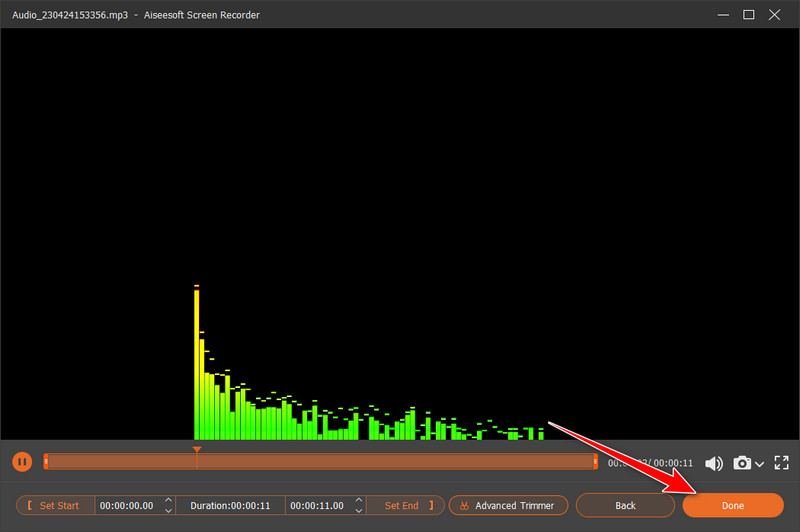
Czy mogę używać nagrywania z redukcją szumów na moim iPhonie?
Możesz użyć niektórych urządzeń do podłączenia iPhone'a, aby nagrać swój głos bez odgłosów w tle. Bez tego nadal możesz łatwo nagrywanie dźwięku na telefonie iPhone za pomocą wbudowanego rejestratora, a następnie przetwórz go do Aiseesoft Video Converter Ultimate, aby usunąć szumy.
Jaki jest najlepszy sposób nagrywania dźwięku bez szumów w tle?
Przed rozpoczęciem nagrywania możesz udać się w ciche miejsce. Zamiast kupować wysokiej klasy sprzęt, możesz udać się w ciche miejsce, aby skoncentrować się na nagraniu dźwięku potrzebnym do Twojego projektu lub pracy.
Czy mogę nagrywać mój głos i dźwięk systemu podczas śpiewania?
Rzeczywiście, możesz to zrobić za pomocą dyktafon muzyczny dostępne na Twojej platformie. Byłoby lepiej, gdybyś wybrał aplikację innej firmy do nagrywania, zamiast polegać na wbudowanej, ponieważ oferuje więcej.
Wnioski
Po przeczytaniu tego posta możesz uzyskać wszystkie potrzebne sposoby usunąć zakłócenia z nagrań audio. Niezależnie od tego, czy potrzebujesz go do swojego projektu, czy w jakimkolwiek innym celu, ważne jest, aby zanotować wszystkie informacje, które tutaj dodaliśmy, aby uniknąć ponownego głośnego nagrywania dźwięku. Przygotuj się i ciesz się nagraniem do granic możliwości, korzystając z pomocnych wskazówek tutaj. Jeśli masz jakieś lepsze rekomendacje do dodania do tego tematu, będziemy bardzo wdzięczni, jeśli podzielisz się z nami tymi informacjami!

Aiseesoft Screen Recorder to najlepsze oprogramowanie do nagrywania ekranu do przechwytywania dowolnych czynności, takich jak filmy online, połączenia z kamerą internetową, gry w systemie Windows / Mac.
100% bezpieczeństwa. Bez reklam.
100% bezpieczeństwa. Bez reklam.